Dans cette article, nous allons implémenter et faire évoluer une pipeline de CI/CD reproduisant les exemples et architectures de référence fournis par AWS.
Cet article est le premier d'une série.
Nous allons implémenter le début d'une pipeline de CI/CD, uniquement les étapes "Source" et "Build" bouchonnée, sans code applicatif.
Nous créerons la pipeline d'abord manuellement, via la console web. Ensuite nous automatiserons ce processus par un template CloudFormation.
Au prochain article, nous implémenterons le code de la fonction Lambda en java, et nous intégrerons le code applicatif à la pipeline.
Sommaire
- Introduction, Description du projet
- 1. Implémentation Manuelle
- 2. Automatisation avec
CloudFormation - Références
Table of contents generated with markdown-toc
Introduction, Description du projet
Le but de cet série d'article est d'implémenter et de faire évoluer une pipeline de CI/CD reproduisant des exemples et architectures de référence fournis par AWS.
Ainsi, ce que l'on produira devrait être proches de "best practices", et l'on sera confiant dans ce que l'on a produit.
Cible
Au bout de cette série d'article, le résultat final produit devrait ressembler à :
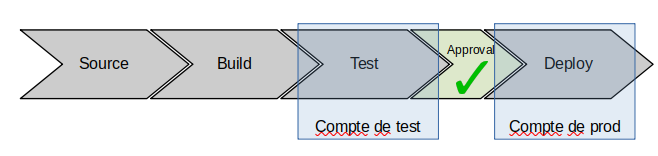
ici une vue des composants AWS correspondants:
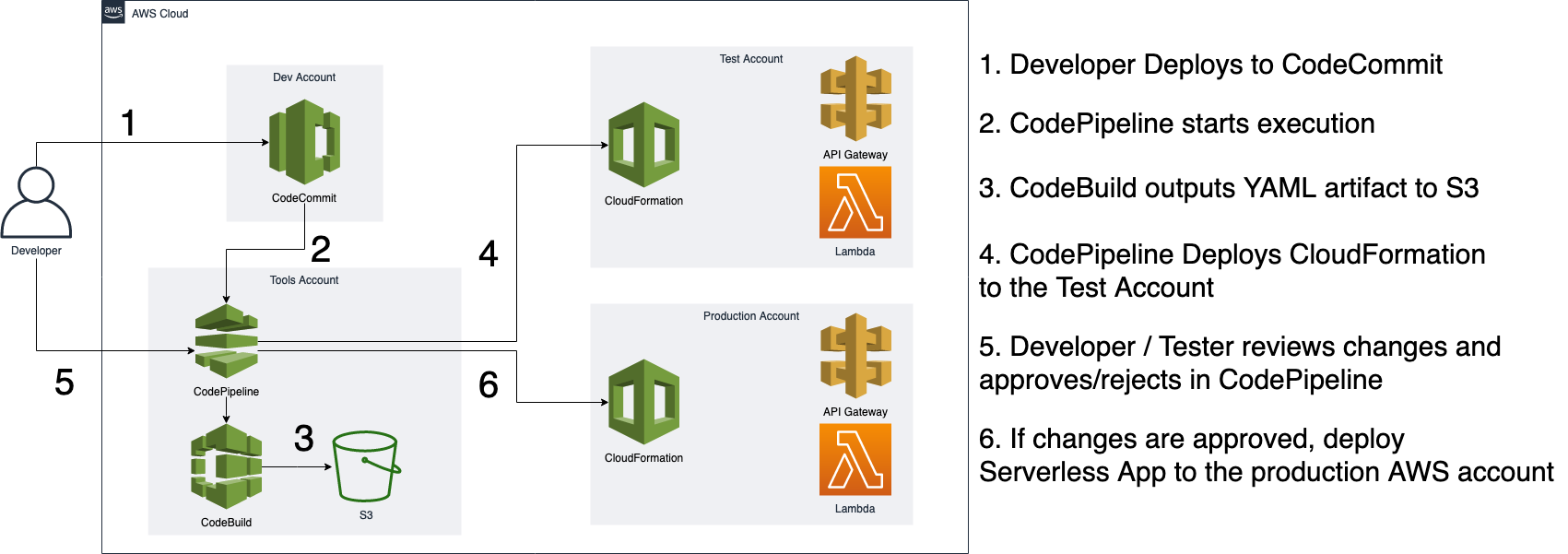
cf https://github.com/awslabs/aws-refarch-cross-account-pipeline
Etapes
Pour arriver à ce résultat final, nous allons procéder par étapes :
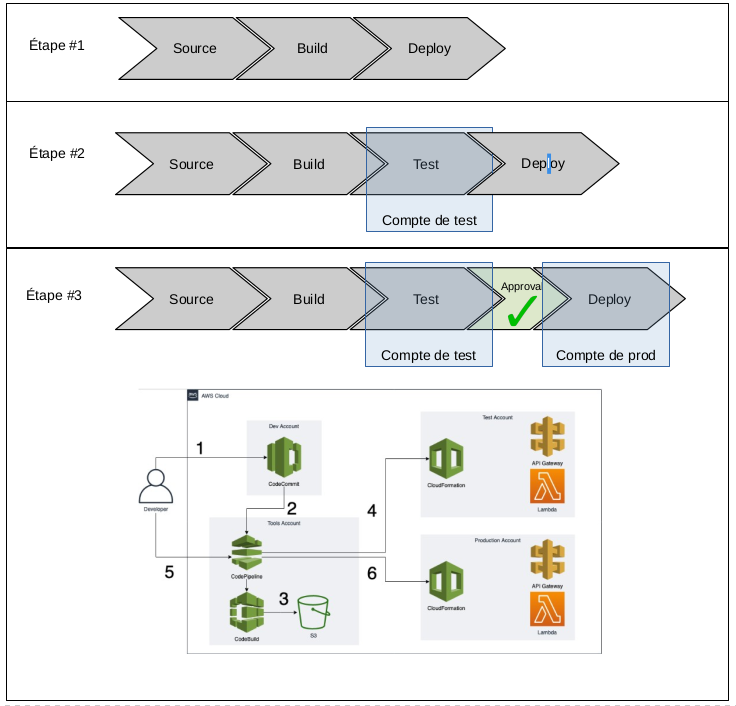
- Une pipeline "simple", qui build et déploie la fonction lambda dans le compte courant, correspondant à l'implémentation d'exemple AWS suivante
- On rajoutera des tests d'intégration en "pre-traffic hook", c'est à dire se déclanchant après le déploiement mais avant la redirection du traffic sur la nouvelle version
- Rajout d'un étape de "test" à la pipeline précédente, déployant l'application dans un autre compte AWS, dédié au test
- Version finale de la pipeline, correspondant à l'architecture de référence pour les déploiement cross-account
Plan de l'étape #1
Nous procèderons de manière incrémentale pour implémenter chaque étape. Ainsi nous subdiviserons la réalisation de l'étape #1 dans les sous-étapes suivantes:
- 1.1 - Implémentation des étapes "Source" + "Build" bouchonné
- 1.2 - Implémentation de l'application
Lambdaen Java - 1.3 - Intégration du code application et de la pipeline
- 1.4 - (Bonus) Implémentation de tests automatisés pour la création de la pipeline
Pour éviter le "Big Design Upfront", source de stagnation, de frustration, et de toute manière très vite périmé en pratique, nous verrons le moment venu le détail des subdivisions entre les étapes #1 et #2, et entre les étapes #2 et #3.
Dans un premier temps, avoir une idée claire des grandes étapes est suffisant.
Le plan de l'implémentation de cette étape #1 pouvant lui-même évoluer au cours de l'implémentation, restons agiles et pragmatiques.
Plan de l'article
Dans cet article, nous allons réaliser l'étape 1.1 décrite dans la section précédente: "1.1 - Implémentation des étapes "Source" + "Build" bouchonné".
Nous allons dans un premier temps implémenter ce début de pipeline manuellement, ensuite nous allons l'automatiser via ̀CloudFormation
Voici les ressources AWS qui seront créées:
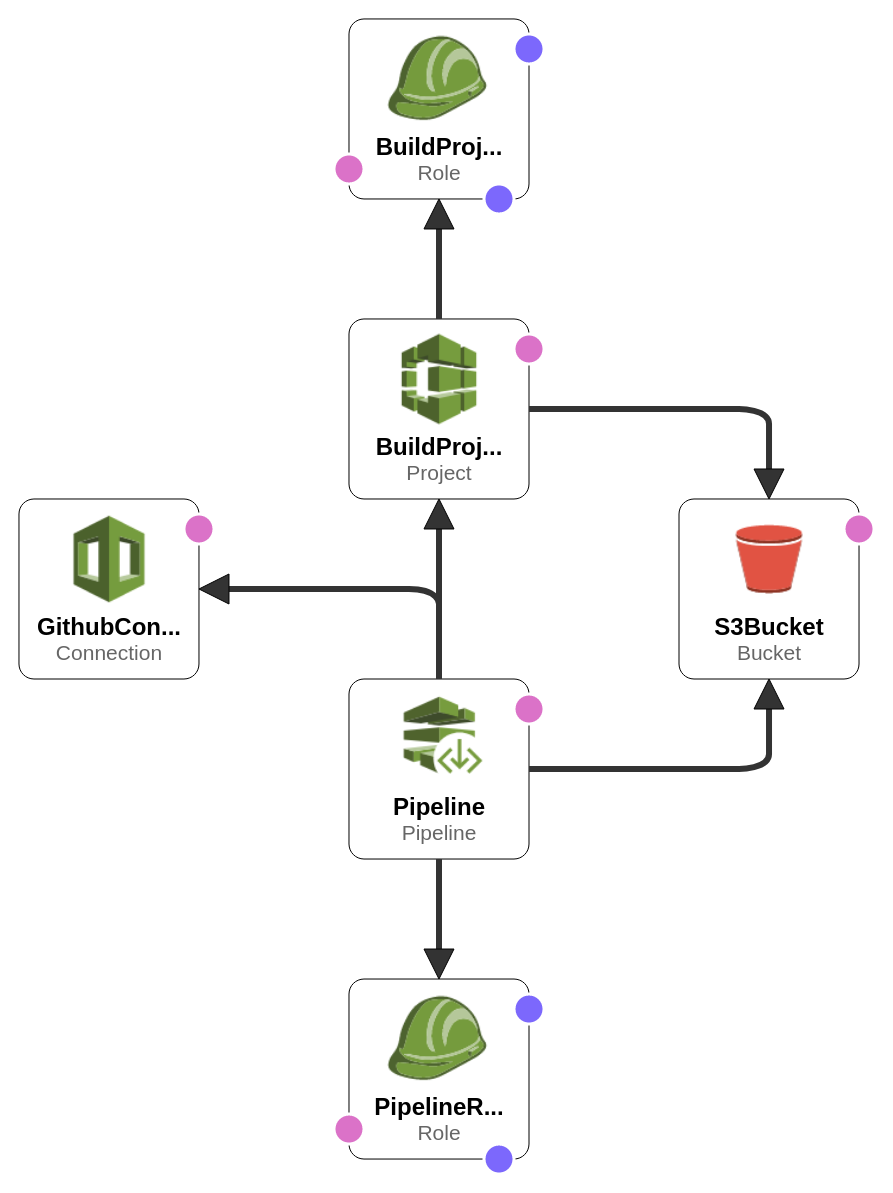
1. Implémentation Manuelle
Nous allons procéder de la manière suivante pour l'implémentation manuelle
- création du bucket S3
- création de la pipeline
CodePipeline- 2.1 source: création de la connexion github
- 2.2 build: création du projet codebuild
- lancement de la pipeline
- correction du role IAM pour
CodeBuild - inspection du bucket S3 et vérification de la présence des sources
======
- création d'un repo github, avec un contenu arbitraire
Je vous laisse faire pour cela
- création du bucket S3
Créez un bucket, avec le nom "serverless-cicd-bucket"
- création de la pipeline
CodePipeline
Cliquez sur "Create Pipeline" dans le dashboard de CodePipeline.
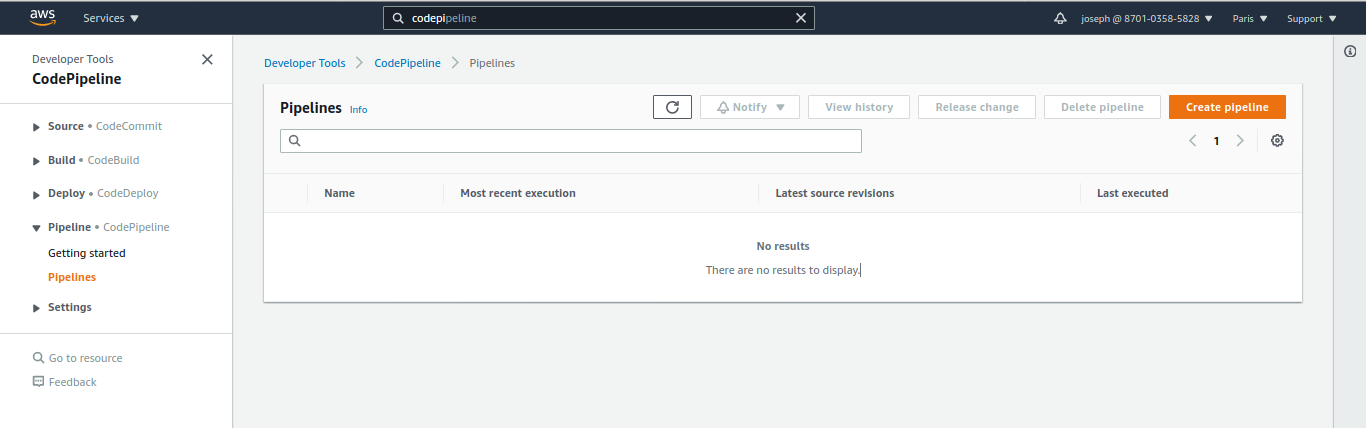
Donnez lui le nom "serverless-cicd-pipeline".
Laissez coché "New Service Role, à la limite, par soucis de cohérence dans le nommage, on pourra le renommer en "serverless-cicd-pipeline-role".
Laissez coché "Allow AWS CodePipeline to create a service role so it can be used with this new pipeline"
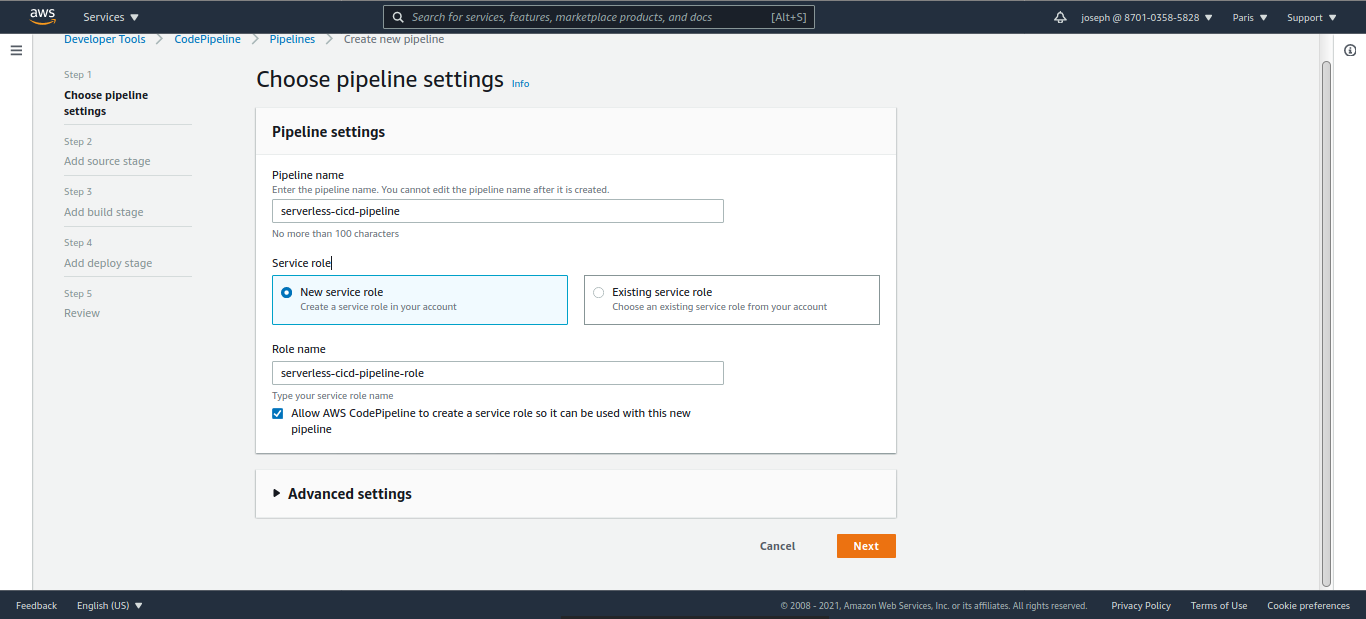
Ensuite, dans "Advanced Settings", "Artifact Store", sélectionnez "Custom Location" et sélectionnez le bucket "serverless-cicd-bucket"
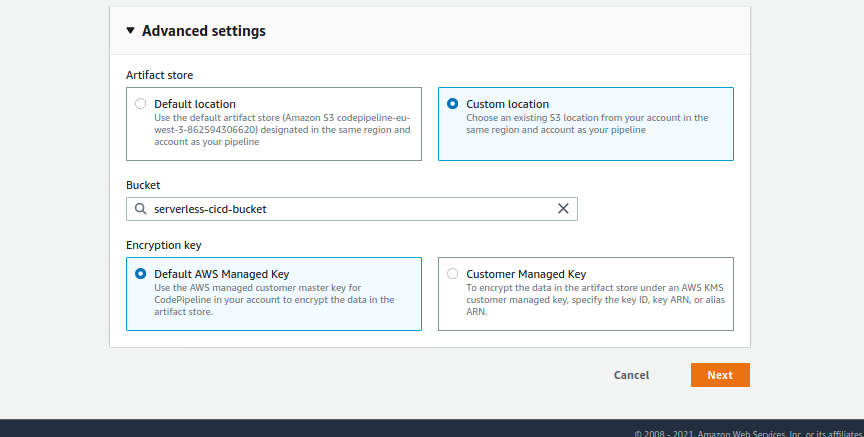
Laissez "Encryption Key" à "Default AWS Managed Key". Nous modifierons cela lors de l'implémentation de l'étape #2, pour le moment elle peut garder la valeur par défaut.
Cliquez sur "Suivant":
2.1 source: création de la connexion github
"Source Provider", sélectionnez "Github (Version 2)"
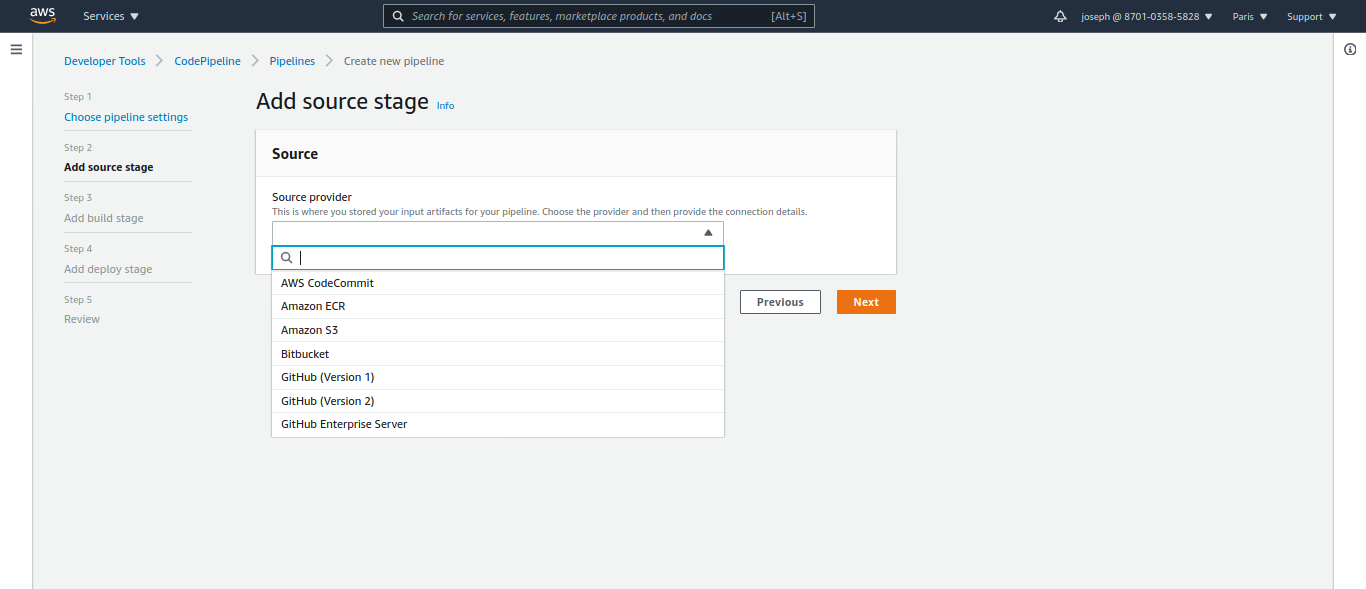
"Connection" >> "Connect to Github"
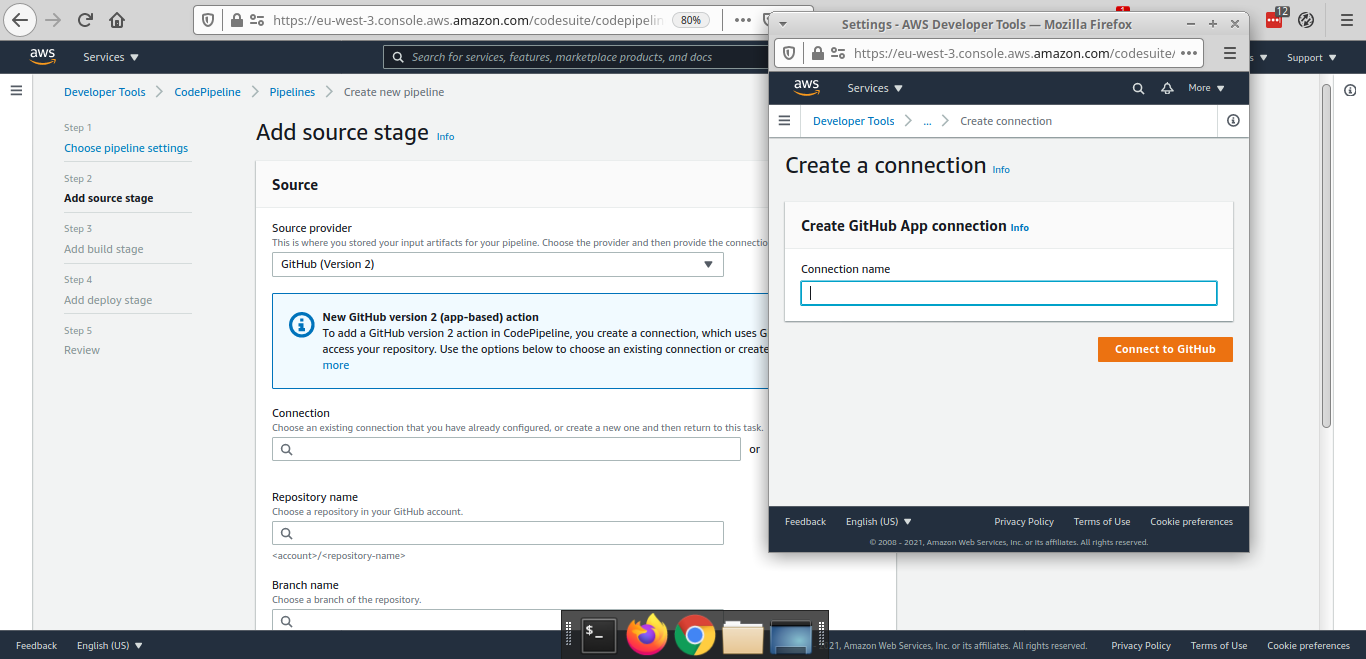
Donnez un nom à la connexion, là aussi, pour rester cohérent avec le nommage "serverless-cicd-XXX", par exemple "serverless-cicd-github-connect" (la longueur du nom de la connexion doit être inférieure à 32 caractères)
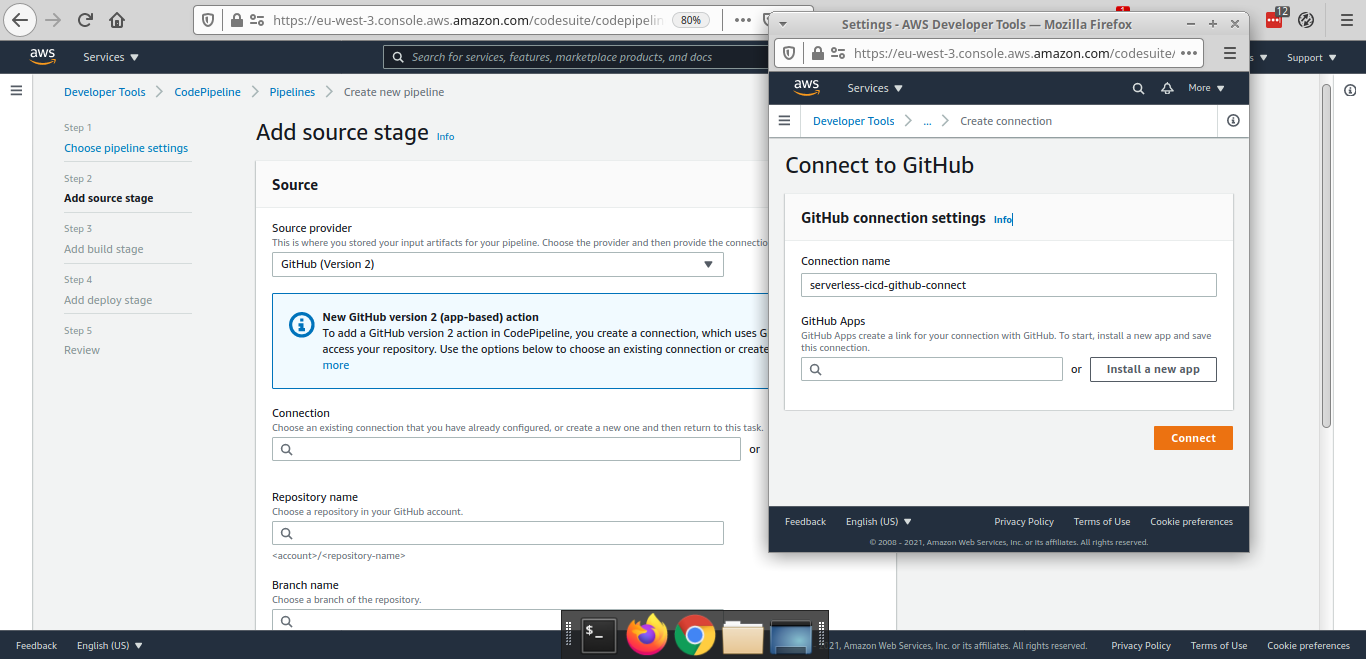
Sélectionnez la "GitHub App" si vous en avez deja installé une, sinon, cliquez sur "Install a new app", cela vous amène à l'écran de consentement suivant:
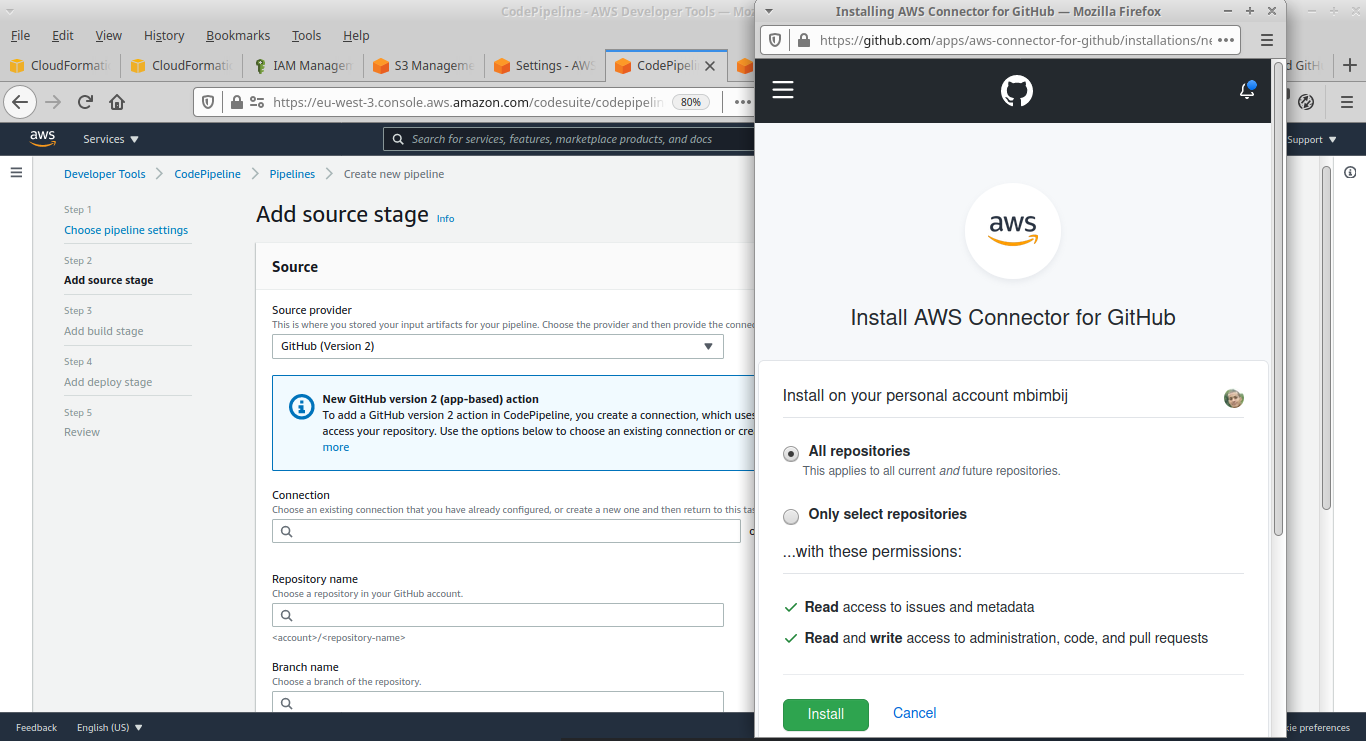
Pour simplifier les choses dans ce tutorial, nous allons autoriser l'accès de AWS à tous les repos de notre compte et laisser "All repositories" coché.
Cliquez sur "Install", cela vous ramène à l'écran précédent, mais avec un id de "GitHub App" présélectionné:
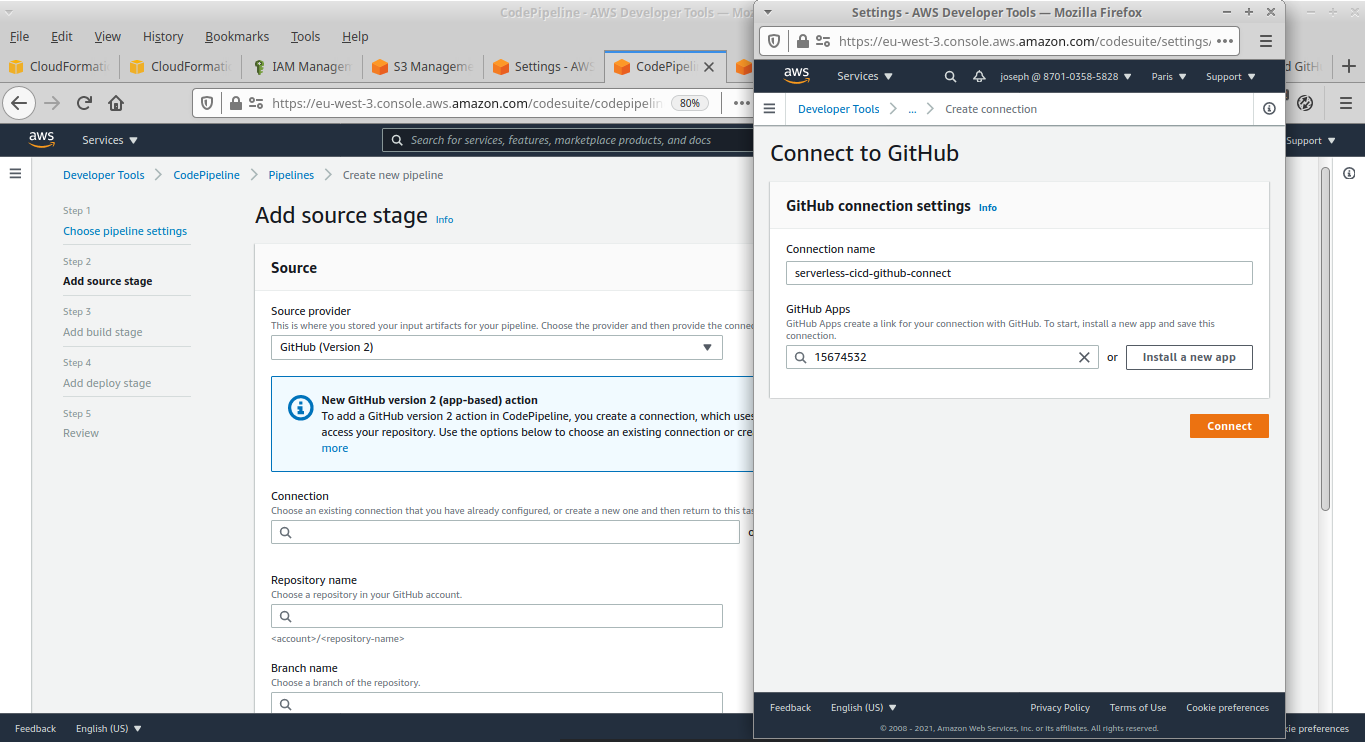
Cliquez sur "Connect".
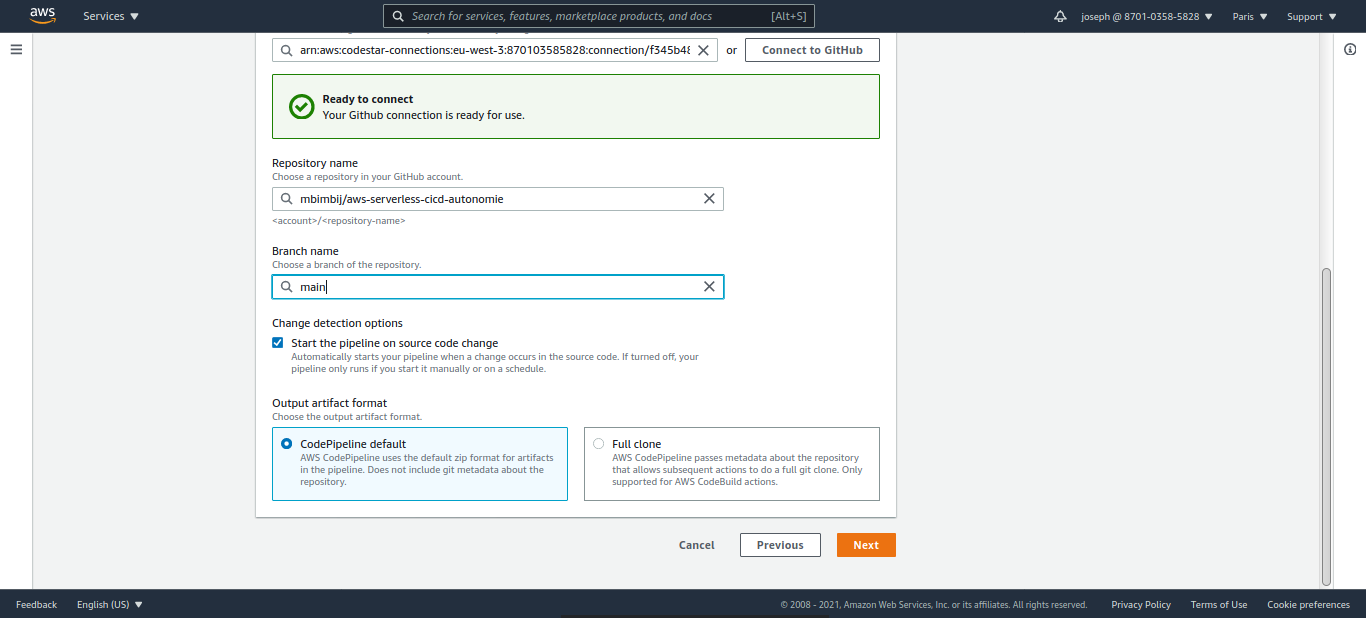
Ensuite, sélectionnez le repo et la branche sur laquelle CodePipeline va s'appuyer.
Laissez toutes les autres options par défaut et cliquez sur "Suivant".
Vous arriverez sur l'écran suivant:
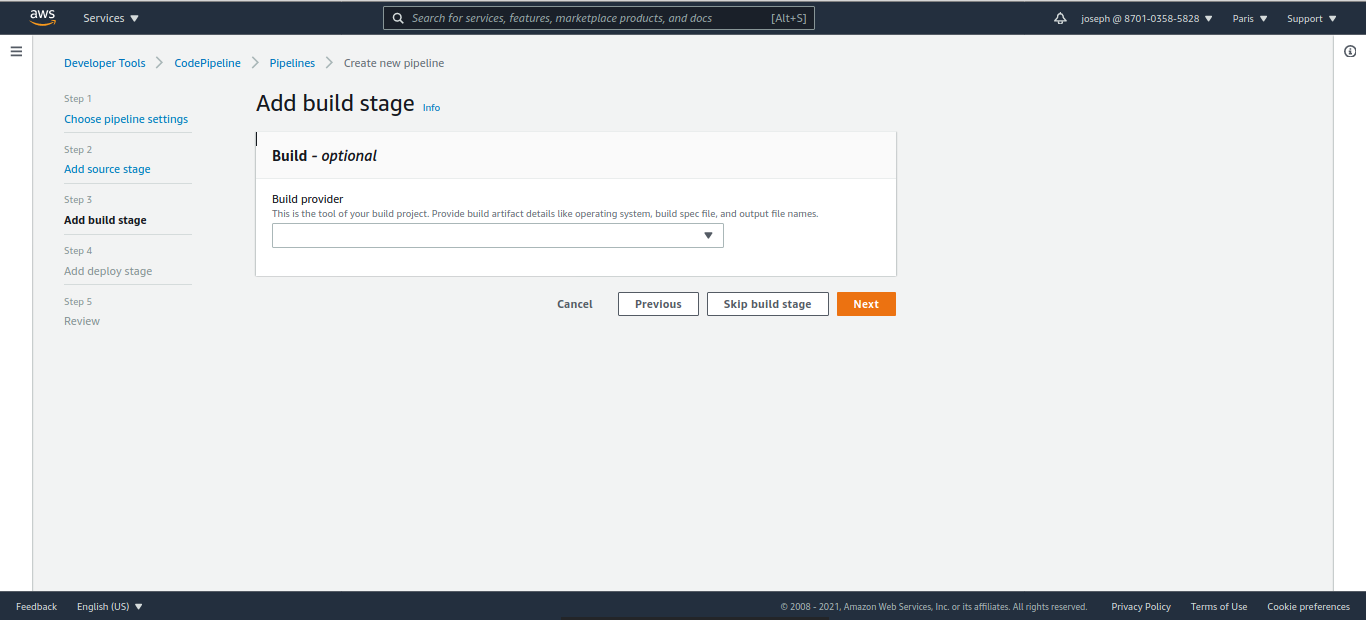
2.2 build: création du projet codebuild
Sélectionnez CodeBuild en "Build Provider"
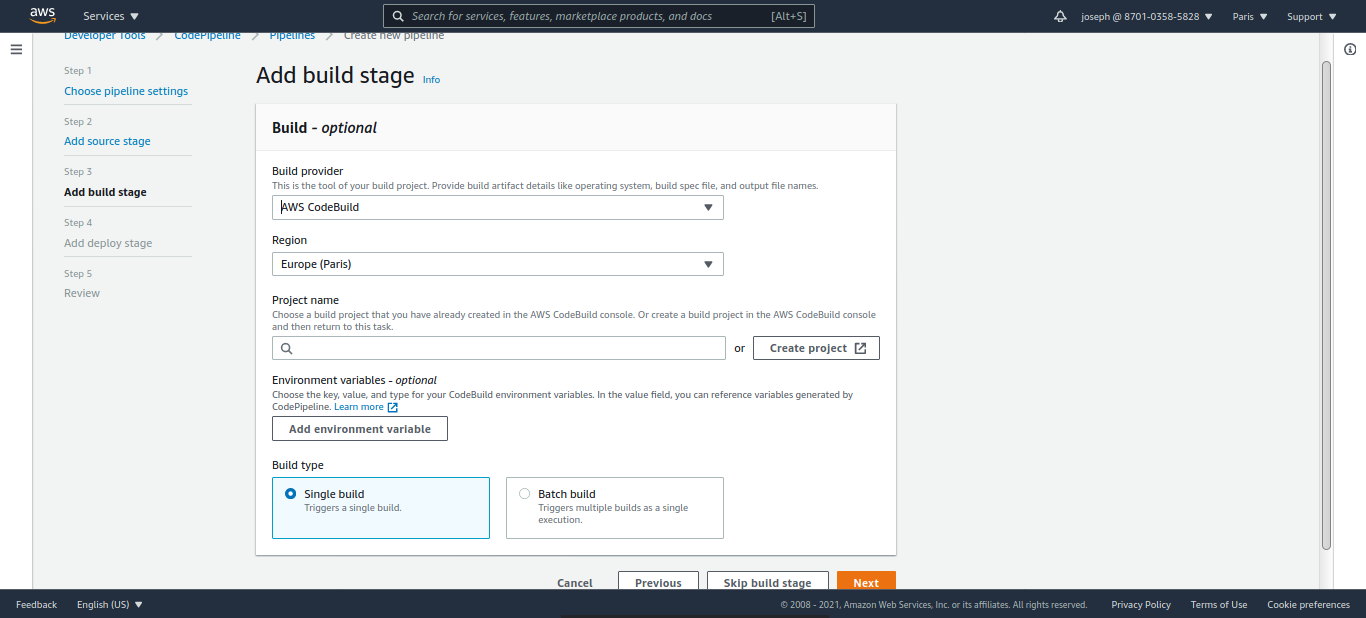
à droite de "Project Name", cliquez sur "Create Project". Cela va ouvrir une popup:
- nom du projet: là aussi, on va suivre notre mini convention de nommage et l'on pourra par exemple donner le nom "serverless-cicd-codbuild"
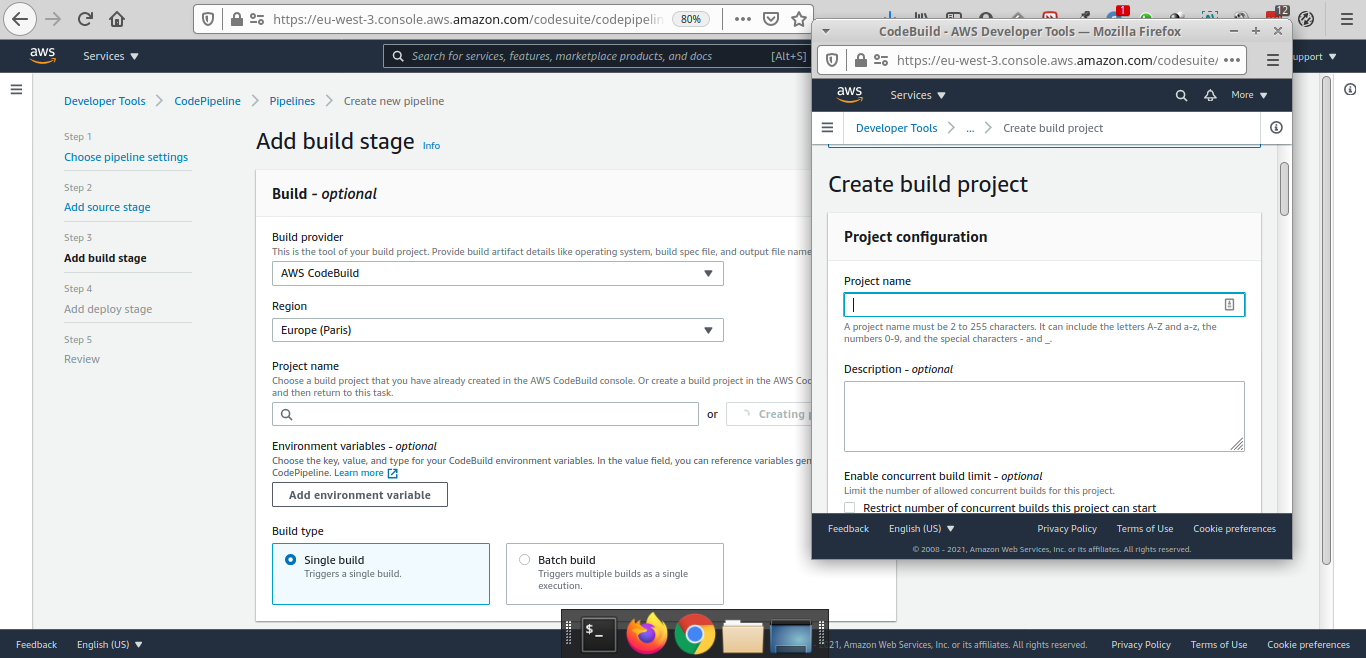
Ensuite remplissez les champs suivants:
- "Operating System": "Amazon Linux 2"
- "Runtime(s)": "Standard"
- "Image": "aws/codebuild/amazonlinux2-x86_64-standard:3.0"
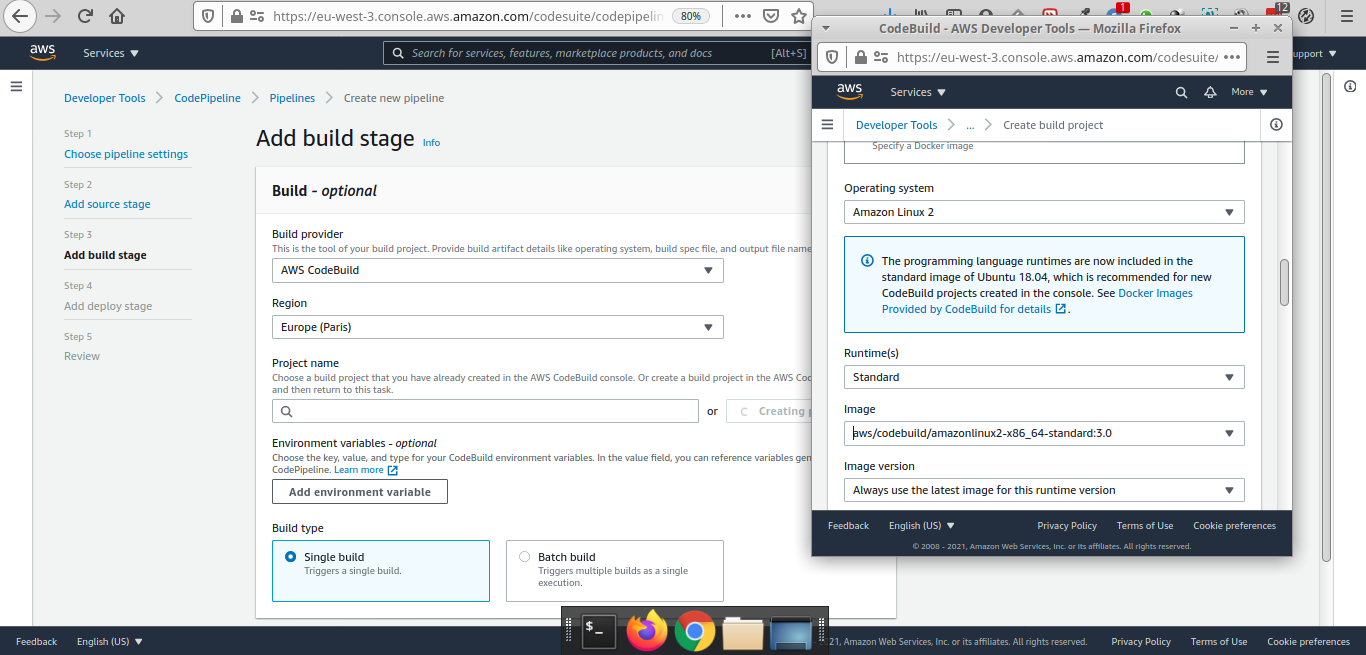
- "Build commands":
echo "hello world !"
On s'occupera de créer un projet CodeBuild approprié dans un second temps. Pour le moment, on cherche à avoir une pipeline minimale fonctionnelle, et CodePipeline ne permet pas de créer une pipeline avec un seul stage, qui aurait été "Source", avec la connexion GitHub.
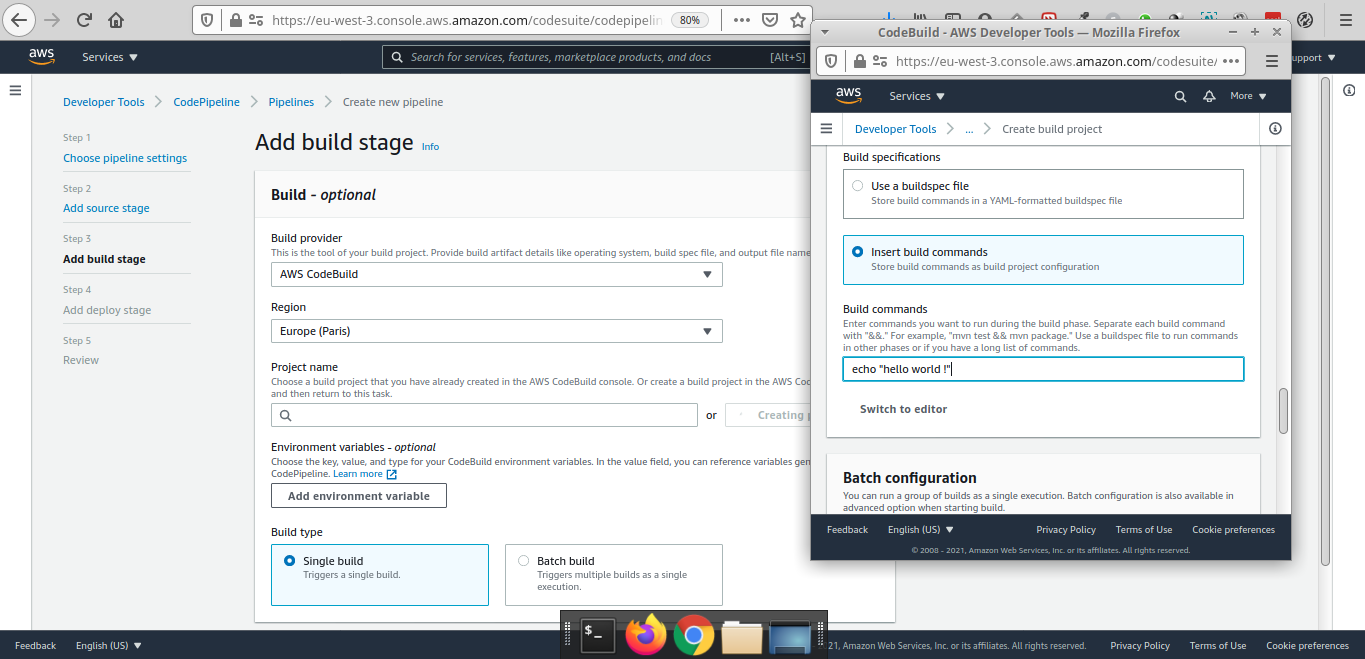
Ensuite, "Continue to CodePipeline".
Ensuite, Click on "Next".
Ensuite, cliquez sur "Skip deploy stage". Confirmez.
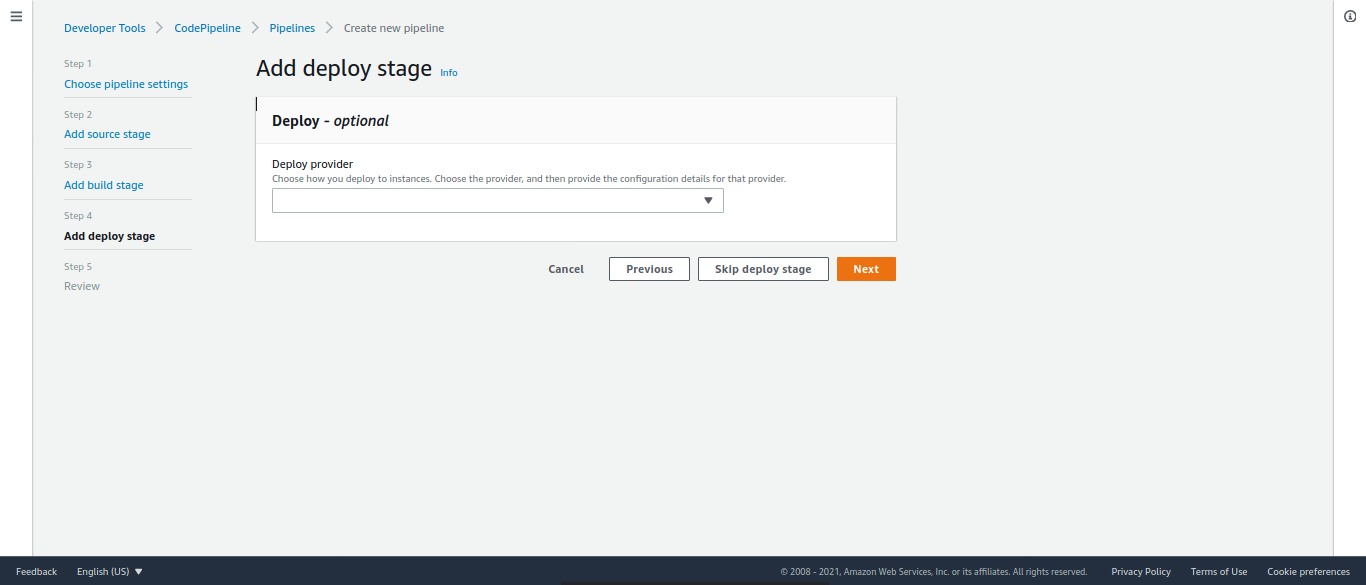
Ensuite "Create pipeline"
Vous serez amené à l'écran suivant, et la pipeline sera immédiatement déclenchée:
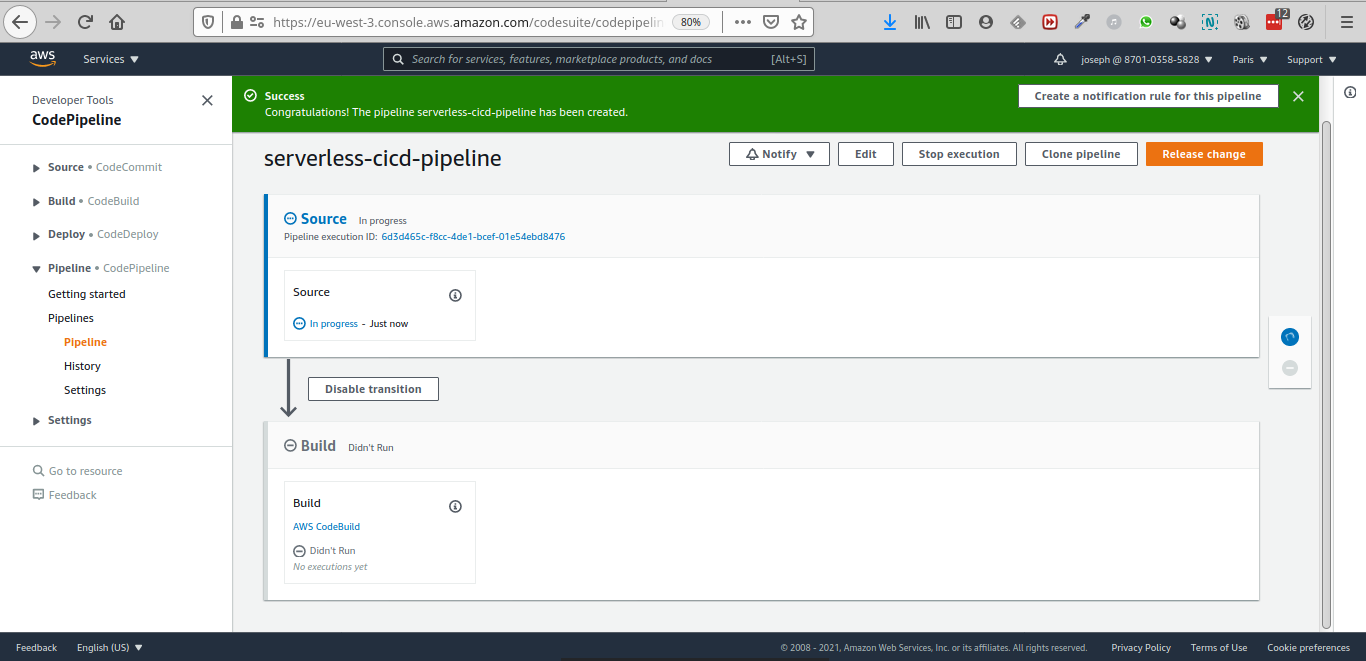
La pipeline devrait être en erreur au niveau du stage "Build"
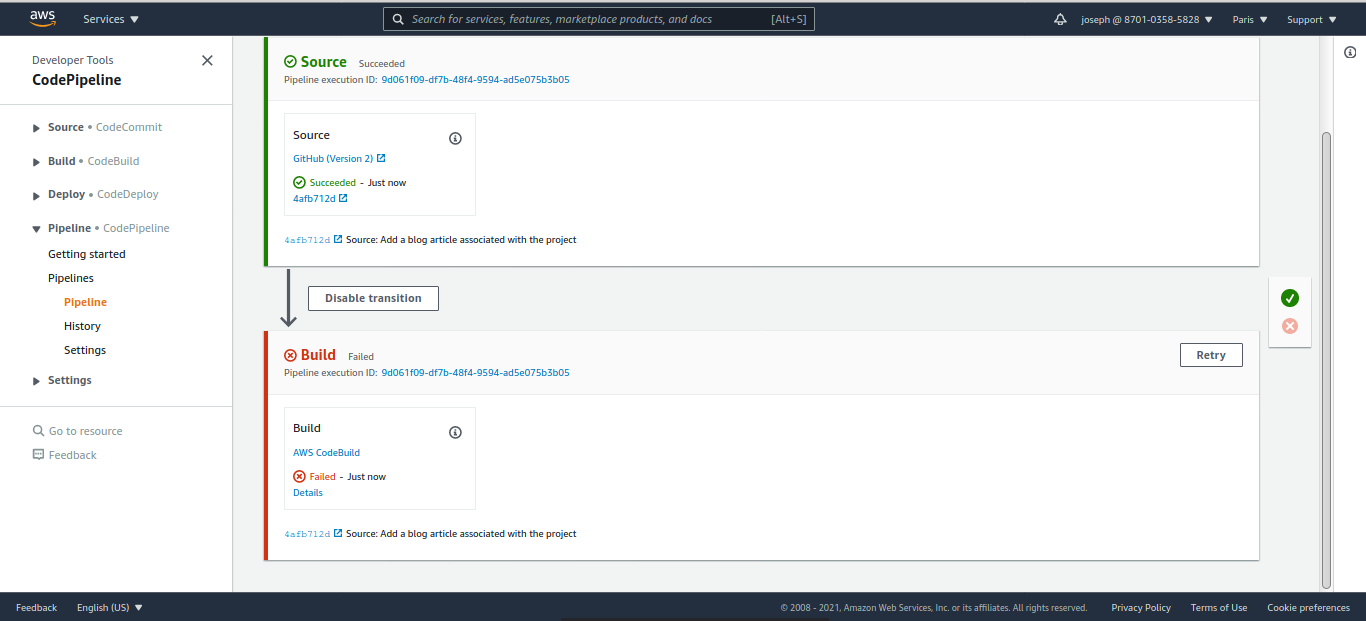
Inspectons les détails et allons regarder les logs :

On constate la présence d'un Access Denied. AWS vient avec son lot de pièges, de surprises, parfois de contradictions, avec des messages d'erreurs pas toujours très explicites.
D'autres joyeuseries de ce genre apparaitront en cours de route ...
Allons regarder les droits positionnés sur le rôle attribué à CodeBuild
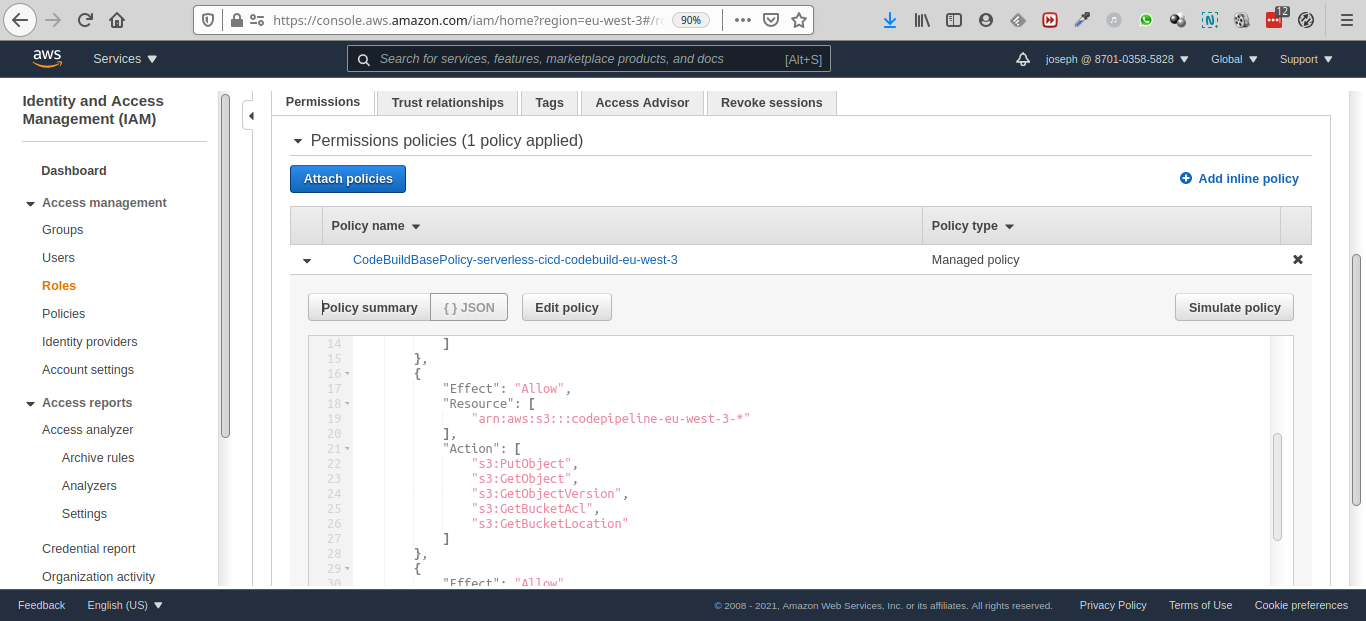
Comme vous pouvez le voir, lors de la création du projet CodeBuild, des droits ont été attribués pour un bucket dont le nom est "codepipeline-eu-west-3-*", qui est le nom donné si on configure le wizard pour créer le bucket, or nous l'avons créé manuellement en amont, avec un nom différent du wizard, dommage que ce nom semble avoir été placé en dur, et qu'il ne soit pas configuré pour récupérer le nom du bucket que l'on a entré.
Corrigeons cela: remplacez "arn:aws:s3:::codepipeline-eu-west-3-*" par "arn:aws:s3:::serverless-cicd-bucket/*"

Maintenant réessayons l'étape de Build, celle-ci devrait s'éxécuter avec succès:
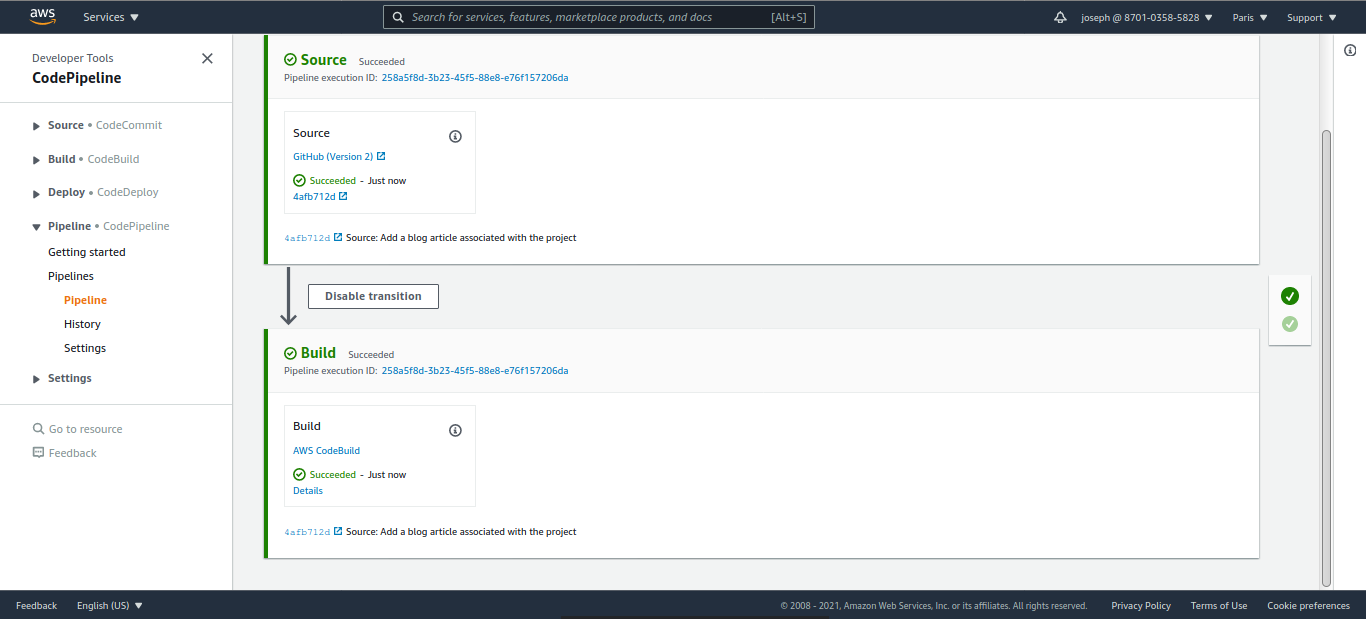
Et allons inspecter les logs de CodeBuild:
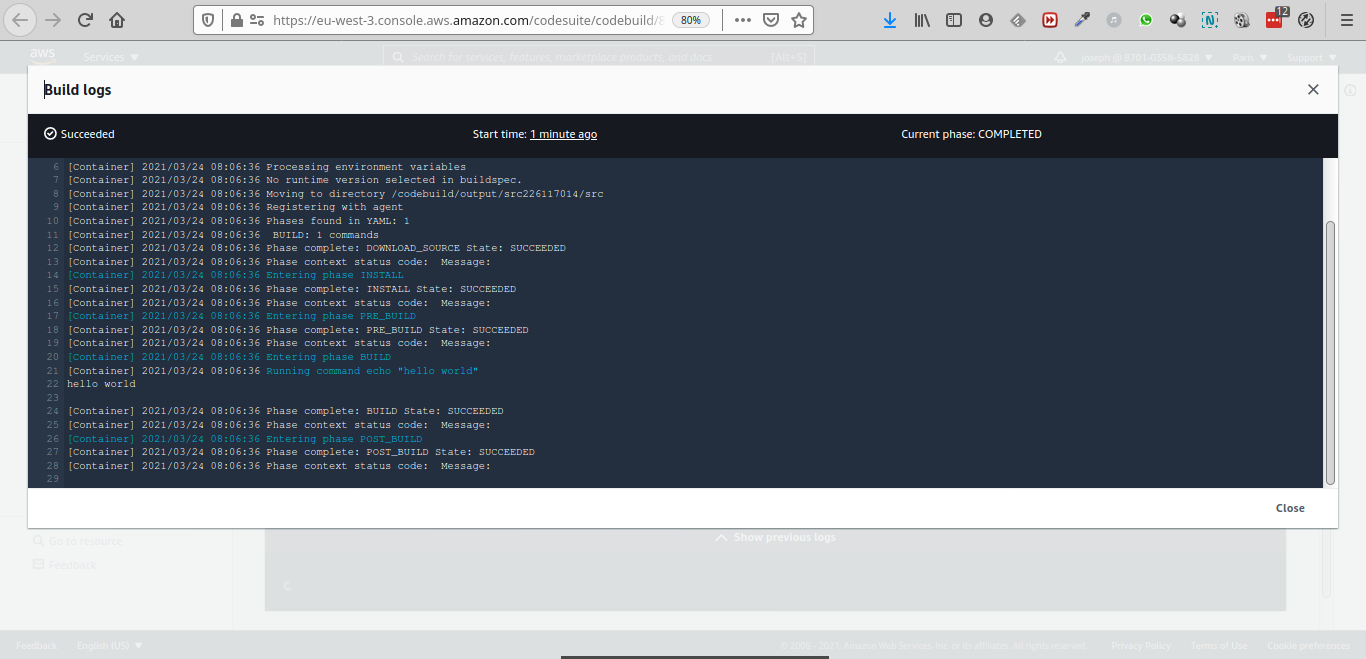
On peut voir que les logs sont ok, ainsi que la présence de la log liée à notre commande echo "hello world".
Parfait parfait, allons inspecter le bucket S3 et vérifier la présence du contenu de notre repo GitHub:
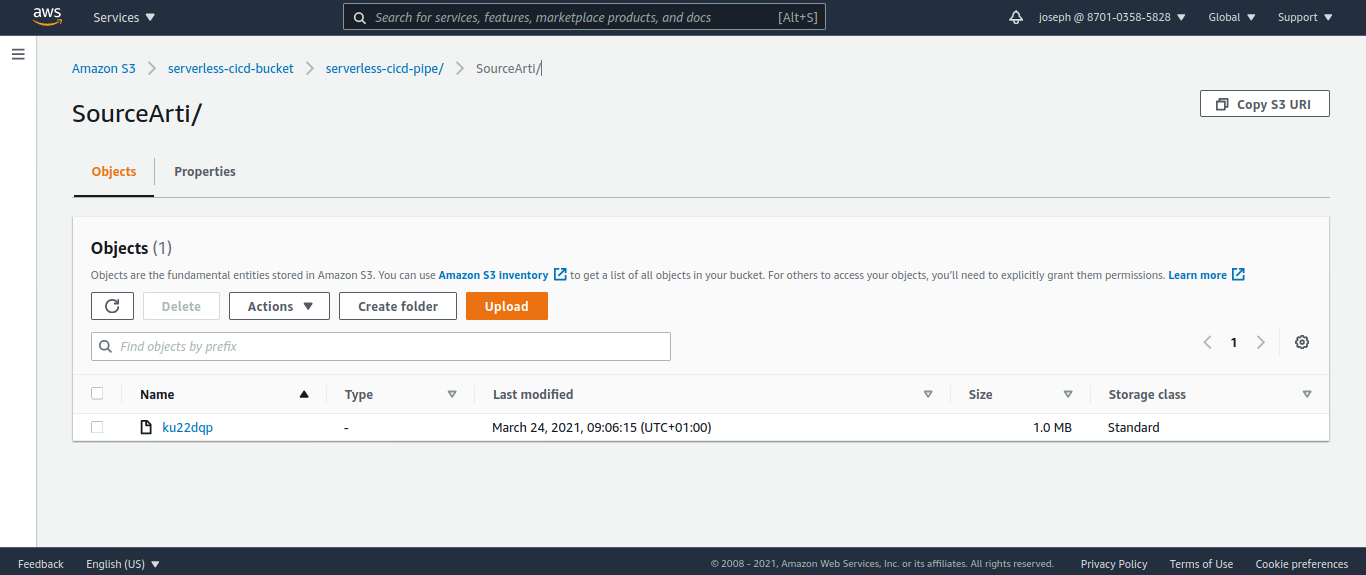
Téléchargeons l'item et dézippeons-le:
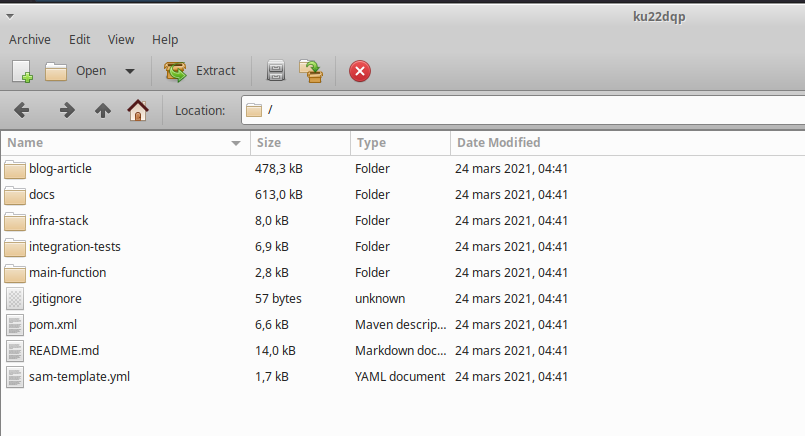
Il s'agit bien du contenu de notre repository.
Mission accomplie !! Nous avons crée un début de pipeline récupérant les sources et les plaçant dans le buclek S3 pour être utilisé par les autres étapes et éléments du pipeline.
Prochaine étape, automatisation de tout cela.
Pensez à copier en quelque part les policies IAM des rôles serverless-cicd-pipeline-role et serverless-cicd-codebuild-role, respectivement associés à nos projets CodePipeline et CodeBuild
2. Automatisation avec CloudFormation
Supprimez les ressources créées au cours de la section "Implémentation manuelle" si ça n'est pas deja fait (vous pouvez vous référer au diagramme décrivant les ressources créées, dans la section "plan de l'article", juste avant "Implémentation Manuelle".
Cela afin d'éviter les conflits de nom avec celles que l'on créera viaCloudFormation.
Vous pouvez utiliser le repo github suivant pour suivre cette partie du tutorial, ou vous repositionner sur une version fonctionnelle si jamais vous vous perdez (ce qui m'arrive quand je suis de tutos ^^) : https://github.com/mbimbij/aws-serverless-cicd-demo
Au lieu de balancer le template au complet immédiatement, soit toute une tartine indigeste de yaml et dire "voici l'implémentation, bisou", ce qui assez peu adapté et efficace pour transmettre, et surtout pour acquérir des connaissances, nous allons procéder étape par étape, et ajouter à notre stack CloudFormation les ressources une à une.
Comme le dit un certain proverbe: "comment avaler un éléphant ?" "une cuillère à la fois"
Que ce soit du code applicatif, du code d'infra, ou encore l'élaboration de specs, "baby steps" est une règle d'or.
2.1 Automatisation - bucket S3
La "correction" est disponible sur le tag step1.1.1_S3-bucket du repository de support.
Nous allons créer un bucket S3 ayant le nom "XXX-pipeline-bucket", où "XXX" est un préfixe défini de la manière suivante :
- la région
- l'id du compte AWS
- le nom de l'application, donné en paramètre du template, et ayant pou valeur par défaut "serverless-cicd"
Ce qui donne le template suivant:
Parameters:
ApplicationName:
Default: 'serverless-cicd'
Type: String
Description: Application Name
Resources:
S3Bucket:
Type: 'AWS::S3::Bucket'
Description: S3 bucket for pipeline artifacts
Properties:
BucketName: !Join
- '-'
- - !Ref 'AWS::Region'
- !Ref 'AWS::AccountId'
- !Ref ApplicationName
- bucket-pipelineCa a le mérite d'être relativement digeste et analysable, contrairement à un résultat final de plus de X centaines de lignes.
Lancez la création de la stack via la commande:
aws cloudformation update-stack --stack-name serverless-cicd-pipeline-stack --template-body file://pipeline-stack.yml --parameters ParameterKey=ApplicationName,ParameterValue=serverless-cicd --capabilities CAPABILITY_NAMED_IAM
Le nom de l'application est redondant, vous pouvez le supprimer si vous le voulez.
Vous pouvez suivre l'avancée de l'éxécution du template dans la console web de CloudFormation:
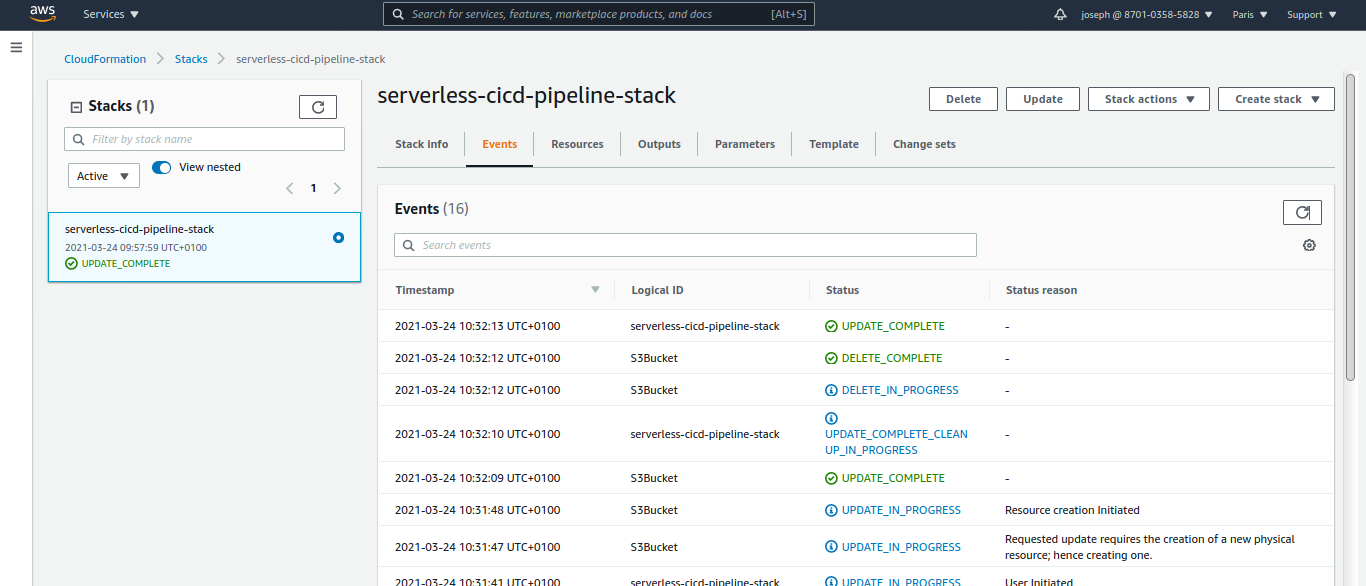
et cliquez sur l'icône en haut à droite pour rafraîchir la vue.
Vous pouvez aller dans l'interface de S3 pour vérifier la création du bucket:
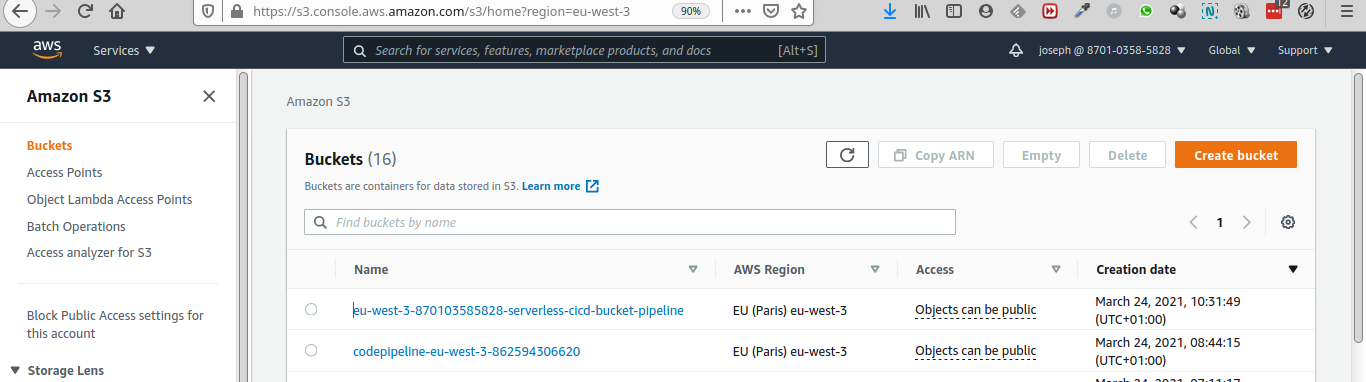
Tout a l'air bon.
2.2 Automatisation - connexion Github
La "correction" est disponible sur le tag step1.1.2_github-connection du repository de support.
Ajoutez l'élément suivant en sous-élément de "Resources" du yaml:
GithubConnection:
Type: AWS::CodeStarConnections::Connection
Properties:
ConnectionName: !Join
- '-'
- - !Ref ApplicationName
- conn
ProviderType: GitHubUpdatez la stack via la commande aws cloudformation update-stack --stack-name serverless-cicd-pipeline-stack --template-body file://pipeline-stack.yml --capabilities CAPABILITY_NAMED_IAM
Vérifiez l'update de la stack dans la console de CloudFormation:
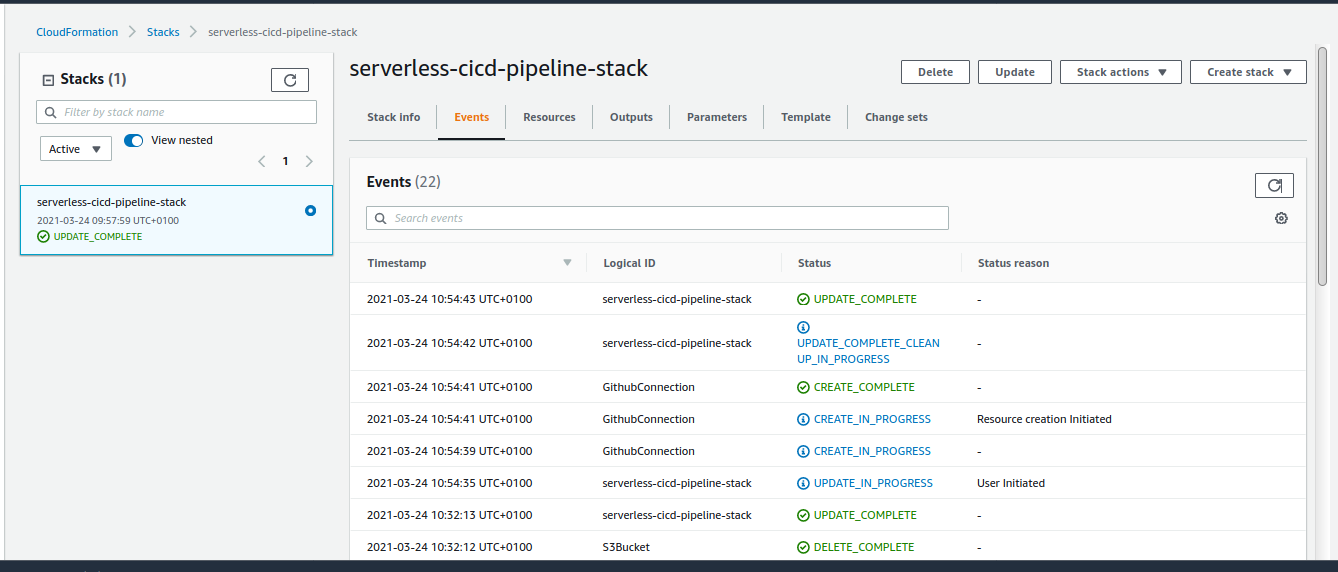
Vérifiez ensuite la création de la connexion github:
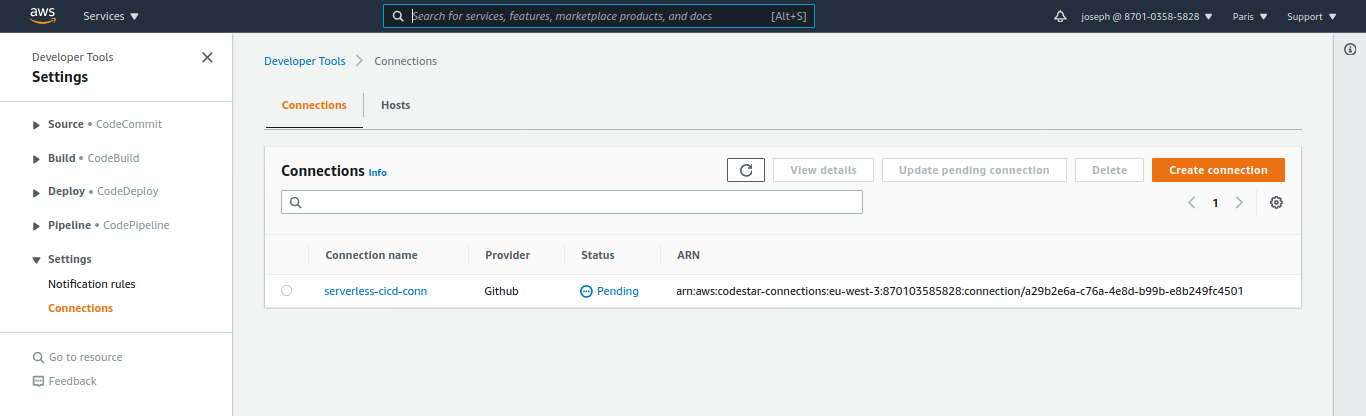
Notez que le status est "Pending", il faut activer la connexion manuellement, même si elle a été créée via CloudFormation. C'est apparemment un comportement "normal", et documenté : https://docs.aws.amazon.com/dtconsole/latest/userguide/connections-update.html
Allez dans la connexion, et cliquez sur "Update pending connection" :
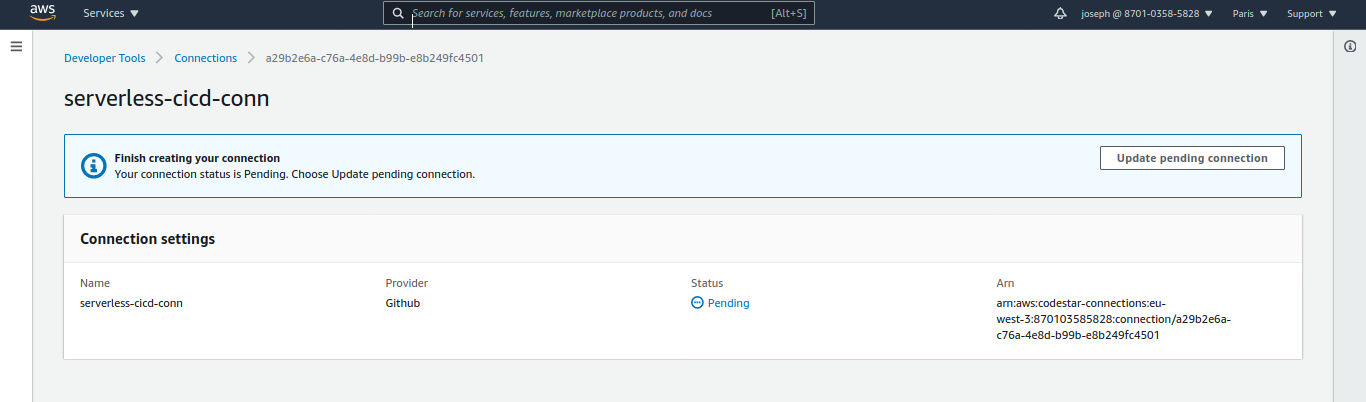
Une popup s'ouvre, sélectionnez la "GitHub App" créée précédemment (dans la section "Implémentation Manuelle"), sinon créez-en une, c'est facile et rapide. Il ne devrait y avoir aucun piège.
Ensuite cliquez sur "Connect", fermez la popup, rechargez la page, et la connexion devrait désormais avoir un status "Available":
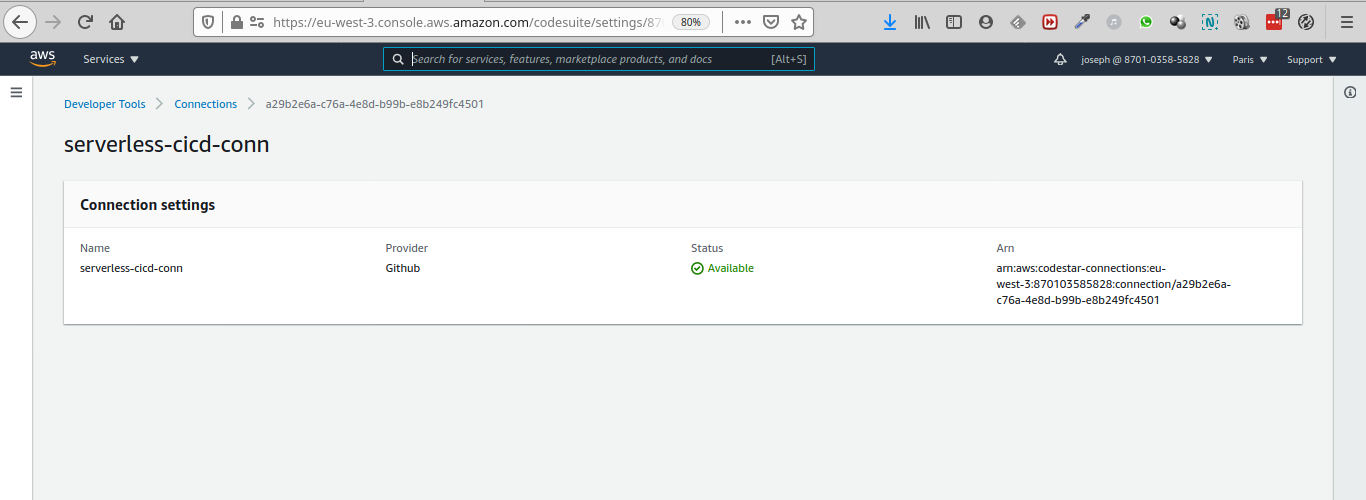
2.3 Automatisation - rôle IAM pour CodeBuild
La "correction" est disponible sur le tag step1.1.3_codebuild-role du repository de support.
Voir https://docs.aws.amazon.com/AWSCloudFormation/latest/UserGuide/aws-resource-iam-role.html pour la documentation de la ressource IAM::Role de CloudFormation.
Nous allons maintenant introduire une ressource CloudFormation pour la création du rôle IAM utilisé par le projet CodeBuild :
BuildProjectRole:
Type: 'AWS::IAM::Role'
Description: IAM role for build resource
Properties:
RoleName: !Join
- '-'
- - !Ref ApplicationName
- build-role
Path: /
Policies:
- PolicyName: !Join
- '-'
- - !Ref ApplicationName
- build-policy
PolicyDocument:
Statement:
- Effect: Allow
Action:
- s3:PutObject
- s3:GetObject
- s3:GetObjectVersion
- s3:GetBucketAcl
- s3:GetBucketLocation
Resource:
- !Sub 'arn:${AWS::Partition}:s3:::${S3Bucket}'
- !Sub 'arn:${AWS::Partition}:s3:::${S3Bucket}/*'
- Effect: Allow
Action:
- logs:CreateLogGroup
- logs:CreateLogStream
- logs:PutLogEvents
Resource: arn:aws:logs:*:*:*
AssumeRolePolicyDocument:
Statement:
- Action: "sts:AssumeRole"
Effect: Allow
Principal:
Service:
- codebuild.amazonaws.comDescription rapide:
BuildProjectRole.Properties.RoleName: le nom du rôle. Voir https://docs.aws.amazon.com/AWSCloudFormation/latest/UserGuide/intrinsic-function-reference-join.html pour des détails sur la "fonction intrinsèque"Join.BuildProjectRole.Properties.Path: Pas sûr à 100%. Servirait à préfixer le nom du rôle, ou à le ranger dans une sorte de répertoire, pour de la gouvernance typiquement il semblerait. Plus d'information disponible ici: https://docs.aws.amazon.com/IAM/latest/UserGuide/reference_identifiers.htmlBuildProjectRole.Properties.Policies: autorisations et interdictions attribués au rôle et aux services qui vont l'endosser- accès au bucket
S3 - création de logs dans
CloudWatch
- accès au bucket
BuildProjectRole.Properties.Policies.[...].Resource: la la "fonction intrinsèque"Subfait de la substitution dans une chaîne de caractères. Voir https://docs.aws.amazon.com/AWSCloudFormation/latest/UserGuide/pseudo-parameter-reference.html#cfn-pseudo-param-partition pour une présentation du "pseudo-paramètre"AWS::Partition. Il y en a un certain nombre d'autres.BuildProjectRole.Properties.AssumeRolePolicyDocument: Définit quel type de "principal", soit quel type d'identité, a le droit d'assumer / endosser le rôle. Ici on définit que seul des "principaux" de type codebuild peuvent assumer le rôle.
2.4 Automatisation - rôle IAM pour CodePipeline
La "correction" est disponible sur le tag step1.1.4_codepipeline-role du repository de support.
Et maintenant, un rôle IAM pour CodePipeline.
Il doit permettre de :
- utiliser la connexion Github pour récupérer le code source de l'appli
- utiliser le bucket S3 pour pousser le code source de l'appli dedans
- lancer des builds CodeBuild
Et doit être assumé par codepipeline, bien évidemment
Aussi on a recopié des morceaux de permissions IAM d'une pipeline créée par le wizard :)
PipelineRole:
Type: 'AWS::IAM::Role'
Description: IAM role for !Ref ApplicationName pipeline resource
Properties:
RoleName: !Join
- '-'
- - !Ref ApplicationName
- pipeline-role
Path: /
Policies:
- PolicyName: !Join
- '-'
- - !Ref ApplicationName
- pipeline-policy
PolicyDocument:
Statement:
- Effect: Allow
Action:
- codestar-connections:UseConnection
Resource: !Ref GithubConnection
- Effect: Allow
Action:
- codebuild:BatchGetBuilds
- codebuild:StartBuild
- codebuild:BatchGetBuildBatches
- codebuild:StartBuildBatch
Resource: !GetAtt
- BuildProject
- Arn
- Effect: Allow
Action:
- s3:PutObject
- s3:GetObject
- s3:GetObjectVersion
- s3:GetBucketAcl
- s3:PutObjectAcl
- s3:GetBucketLocation
Resource:
- !Sub 'arn:${AWS::Partition}:s3:::${S3Bucket}'
- !Sub 'arn:${AWS::Partition}:s3:::${S3Bucket}/*' 2.5 Automatisation - projet CodeBuild
La "correction" est disponible sur le tag step1.1.5_codebuild-project du repository de support.
Voir https://docs.aws.amazon.com/AWSCloudFormation/latest/UserGuide/aws-resource-codebuild-project.html pour la documentation de la ressource CodeBuild de CloudFormation.
BuildProject:
Type: AWS::CodeBuild::Project
Properties:
Name: !Join
- '-'
- - !Ref ApplicationName
- build-project
Description: A build project for !Ref ApplicationName
ServiceRole: !Ref BuildProjectRole
Artifacts:
Type: CODEPIPELINE
Packaging: ZIP
Environment:
Type: LINUX_CONTAINER
ComputeType: BUILD_GENERAL1_SMALL
Image: aws/codebuild/amazonlinux2-x86_64-standard:3.0
Source:
Type: CODEPIPELINE
BuildSpec: |
version: 0.2
phases:
build:
commands:
- echo "hello world"On définit dans les properties typiqueent ce que l'on a fait manuellement.
Description rapide des éléments nouveaux:
BuildProject.Properties.Source.BuildSpec: D'ordinaire, la définition du build se trouve dans un fichierbuildspec.yml, à la racine du repo github du code traité par la pipeline, mais on peut aussi l'inliner dans la définitionCloudFormationde la pipeline. Pour reproduire le cas simple fait manuellement, ça convient très bien. Un peu plus tard nous introduirons un fichierbuildspec.yml.
2.6 Automatisation - projet CodePipeline
La "correction" est disponible sur le tag step1.1.6_codepipeline-project du repository de support.
Dans cette étape, nous allons rajouter une ressource CloudFormation pour le projet CodePipeline, ainsi qu'un paramètre pour le repo github.
Voir https://docs.aws.amazon.com/AWSCloudFormation/latest/UserGuide/aws-resource-codepipeline-pipeline.html pour la documentation de la ressource CodePipeline de CloudFormation.
Les nouveaux éléments sont les suivants:
Parameters:
GithubRepo:
Default: 'mbimbij/aws-serverless-cicd-autonomie'
Type: String
Description: Github source code repository
GithubRepoBranch:
Default: 'main'
Type: String
Description: Github source code branch
Resources:
Pipeline:
Description: Creating a deployment pipeline for !Ref ApplicationName project in AWS CodePipeline
Type: 'AWS::CodePipeline::Pipeline'
Properties:
RoleArn: !GetAtt
- PipelineRole
- Arn
ArtifactStore:
Type: S3
Location: !Ref S3Bucket
Stages:
- Name: Source
Actions:
- Name: Source
ActionTypeId:
Category: Source
Owner: AWS
Version: 1
Provider: CodeStarSourceConnection
OutputArtifacts:
- Name: SourceOutput
Configuration:
ConnectionArn: !Ref GithubConnection
FullRepositoryId: !Ref GithubRepo
BranchName: !Ref GithubRepoBranch
OutputArtifactFormat: "CODE_ZIP"
- Name: Build
Actions:
- Name: Build
InputArtifacts:
- Name: SourceOutput
OutputArtifacts:
- Name: BuildOutput
ActionTypeId:
Category: Build
Owner: AWS
Version: 1
Provider: CodeBuild
Configuration:
ProjectName:
Ref: BuildProjectAprès update de la stack (ne pas oublier d'activer la connexion github), on a un début de pipeline pleinement fonctionnel
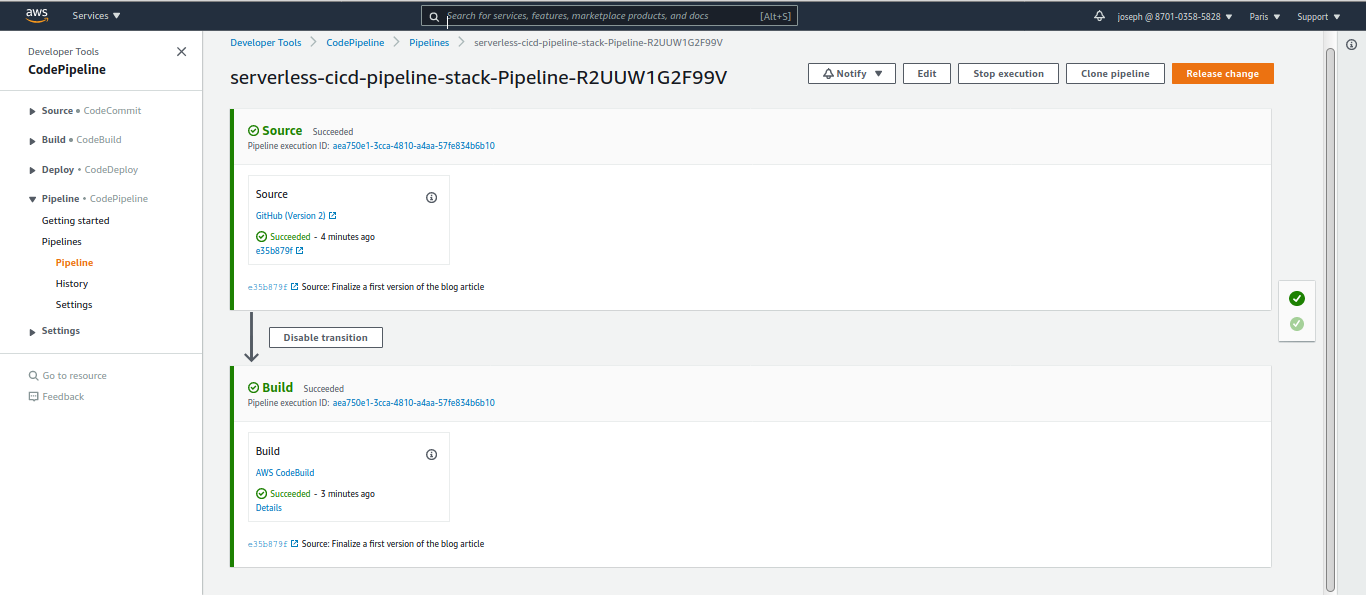
On est prêts à passer à la partie #2: code applicatif et intégration à la pipeline
Références
- Repo original utilisé par l'auteur pour constituer la pipeline https://github.com/mbimbij/aws-serverless-cicd-autonomie
- Repo de support pour l'implémentation de la pipeline via
CloudFormationhttps://github.com/mbimbij/aws-serverless-cicd-demo - "archi de référence" pour une pipeline cicd serverless "simple": https://github.com/aws-samples/aws-lambda-sample-applications/tree/master/CICD-toolchain-for-serverless-applications
- archi de référence pour une pipeline cicd cross-account: https://github.com/awslabs/aws-refarch-cross-account-pipeline